Kuidas kontrollida puhverserveri sätteid Chrome'is opsüsteemis Windows 11 – TechCult
Miscellanea / / July 03, 2023
Puhverserveri seaded Chrome'is viitavad konfiguratsioonile, mida kasutatakse brauseri Interneti-ühenduse määramiseks, kasutades vahendajana puhverserverit. Seetõttu võib puhverserveri kasutamine tulemüürina teie ja potentsiaalsete küberründajate vahel aidata teie süsteemi kaitsta. Selles juhendis selgitame, kuidas kontrollida puhverserveri sätteid Windows 11 arvutis Google Chrome'is.

Kuidas kontrollida puhverserveri sätteid Windows 11-s Chrome'is
Juurdepääs puhverserveri sätetele Google Chrome on ülioluline, kuna see võimaldab teil mõista, kuidas teie ühendus marsruutitakse ja Internetiga ühendatakse, kas puhverserveri kaudu või otse. See annab teile võimaluse tuvastada ja ühendusega seotud probleemide tõrkeotsing. Siin on juhised puhverserveri sätete kontrollimiseks.
1. Ava Google Chrome brauser.
2. Klõpsake nuppu kolm punkti paremas ülanurgas ja valige Seaded menüüst.
3. Kliki Puhverserveri sätted all Süsteem vahekaarti, et avada oma süsteemi puhverserveri sätted.
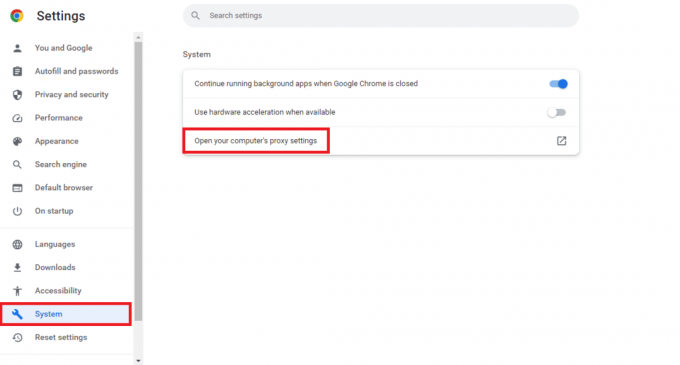
4. Kliki Seadistage aastal Kasutage puhverserverit valik.
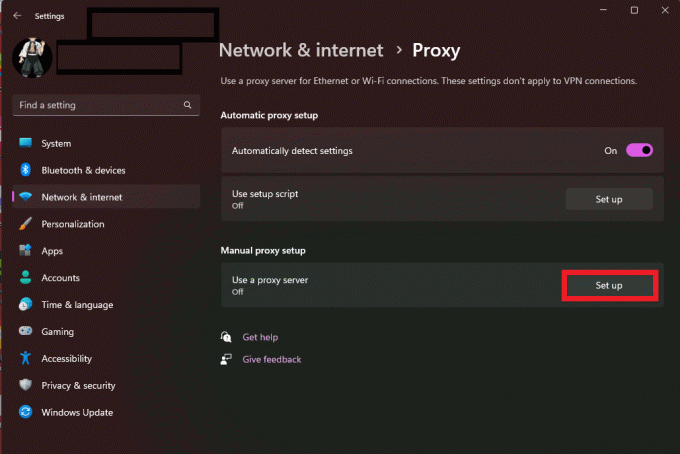
5. Nüüd lülitage sisse Puhverserver ja sisestage puhverserveri andmed. Seejärel klõpsake nuppu Salvesta.
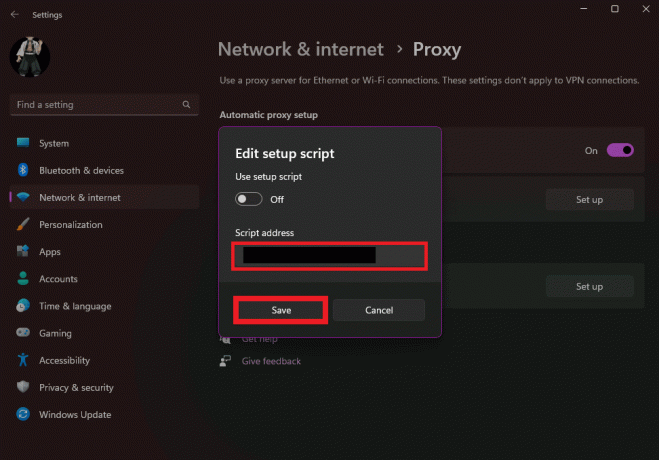
Loe ka: Kuidas lisada veebisaidi otsetee Google Chrome'i avalehele minu Android-telefonis
Kuidas Chrome'is puhverserveri sätteid määrata
Kui teie süsteem ühendub otse Internetiga, on see küberründajate suhtes haavatav. Enda kaitsmiseks nende ründajate eest on soovitatav kasutada puhverserverit. Puhverserveri seadete avamiseks võite kasutada ülaltoodud meetodit või puhverserveri seadistamiseks järgida neid samme Google Chrome:
1. Avatud Windowsi sätted.
2. Kliki Puhverserver all Võrk ja Internet sakk.
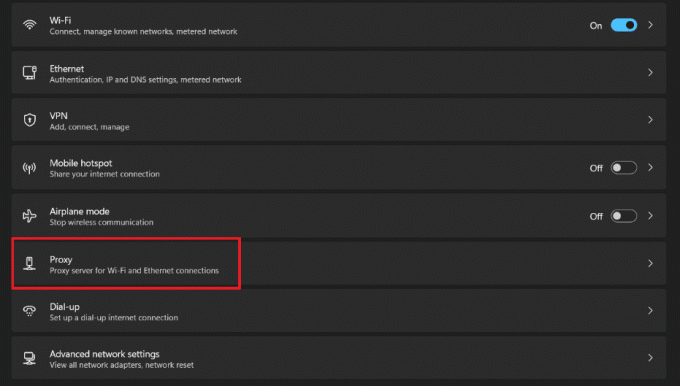
3. Kliki Seadistage aastal Kasutage puhverserverit valik.
4. Nüüd lülitage sisse Puhverserver ja sisestage puhverserveri andmed. Seejärel klõpsake nuppu Salvesta.
Loodame, et see juhend on andnud teile piisavalt teavet puhverserveri seadete kontrollimiseks ja muutmiseks Windows 11 arvutites Google Chrome'is. Kui teil on küsimusi või tagasisidet, jätke need allpool olevasse kommentaaride jaotisse.

Alex Craig
Alexit juhib kirg tehnoloogia ja mängusisu vastu. Olgu selleks siis uusimate videomängude mängimine, viimaste tehnikauudistega kursis olemine või kaasahaaramine koos teiste sarnaselt mõtlevate inimestega veebis on Alexi armastus tehnoloogia ja mängude vastu ilmne kõiges, mida ta teeb.
Alexit juhib kirg tehnoloogia ja mängusisu vastu. Olgu selleks siis uusimate videomängude mängimine, viimaste tehnikauudistega kursis olemine või kaasahaaramine koos teiste sarnaselt mõtlevate inimestega veebis on Alexi armastus tehnoloogia ja mängude vastu ilmne kõiges, mida ta teeb.

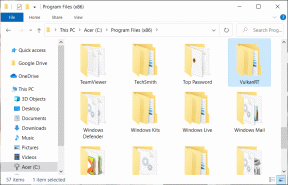

![Teie konto on keelatud. Palun pöörduge oma süsteemiadministraatori poole [LAHENDATUD]](/f/5b1c539fb354c94c606c3e1121b81aed.jpg?width=288&height=384)